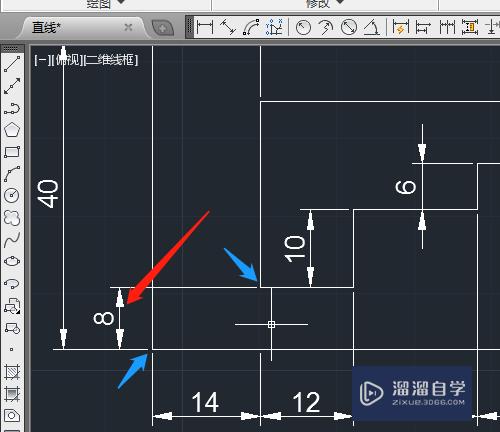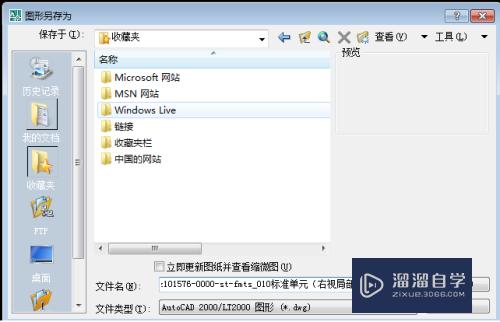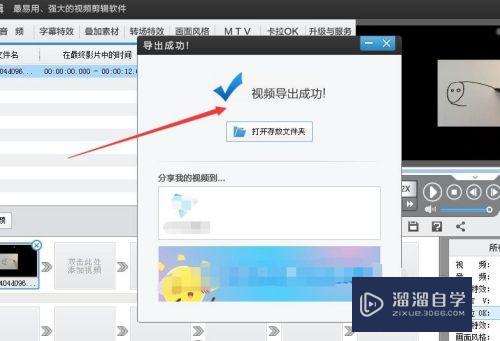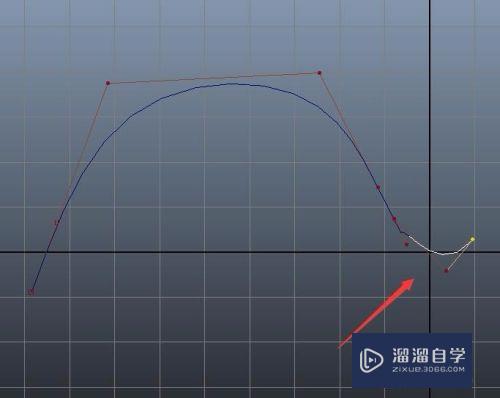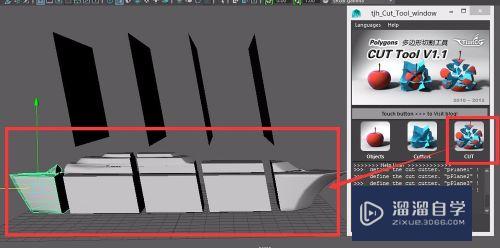SAI2怎么导入笔刷(sai2怎么导入笔刷找不到toomnrl)优质
SAI2这个绘画软件为我们提供了大量的笔刷。但随着我们创新。这些笔刷可能就无法满足我们了。所以很多都需要导入新的笔刷。那么SAI2怎么导入笔刷?首先需要通过属性找到软件位置。详细的步骤如下:
工具/软件
硬件型号:联想ThinkPad P14s
系统版本:Windows7
所需软件:SAI 2
方法/步骤
第1步
找到软件位置
右键点击sai软件的桌面快捷方式。选择“属性”。点击“快捷方式”页签。点击下方“打开文件位置”按钮。找到软件的安装位置。
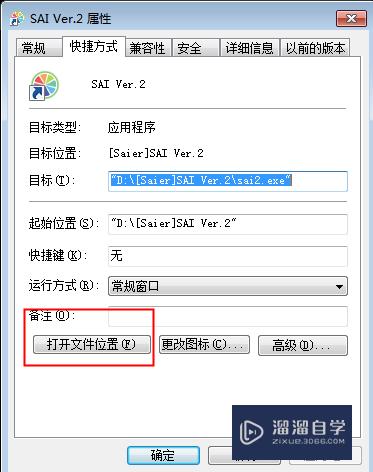
第2步
复制素材文件
打开需要导入软件的素材文件夹(包括材质和笔刷的素材)复制素材文件夹。
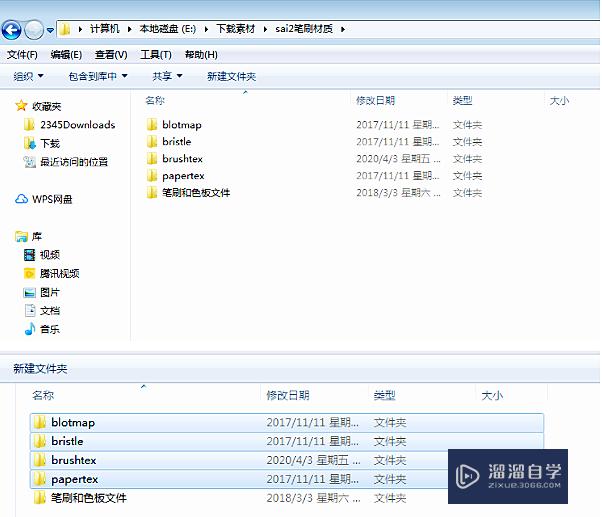
第3步
复制笔刷文件
打开笔刷文件夹。找到“SAI2 Demo”文件夹。点击复制此文件夹。
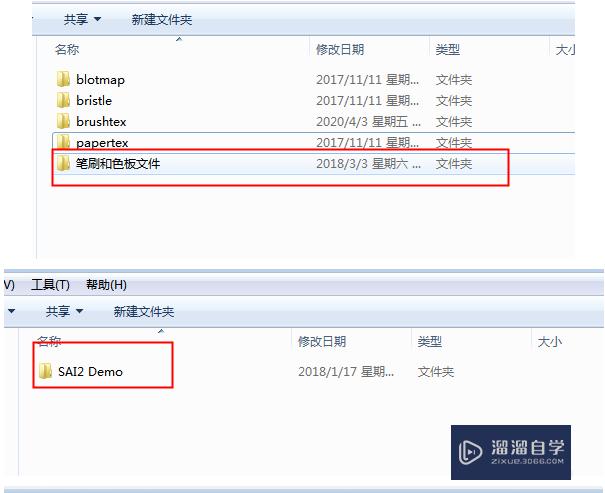
第4步
复制文件夹
在打开的软件文件夹中。找到与“SAI2 Demo”相同文件名的文件夹。右键点击复制。
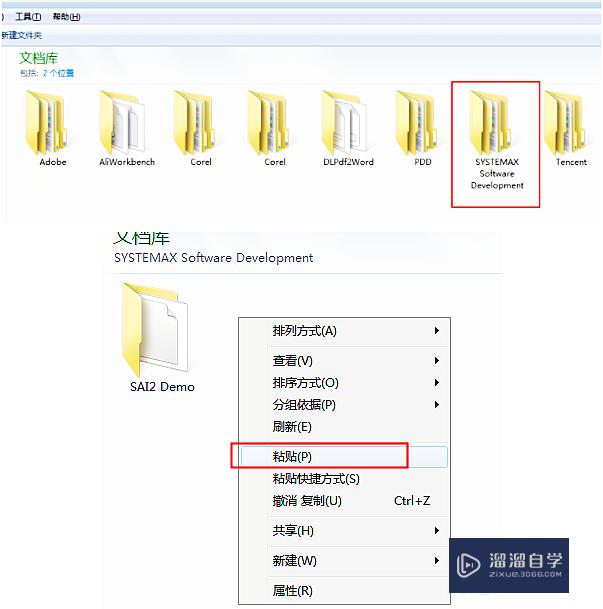
第5步
合并文件夹
勾选“为所有当前项执行此操作”。点击“是”按钮。将两个文件夹合并。
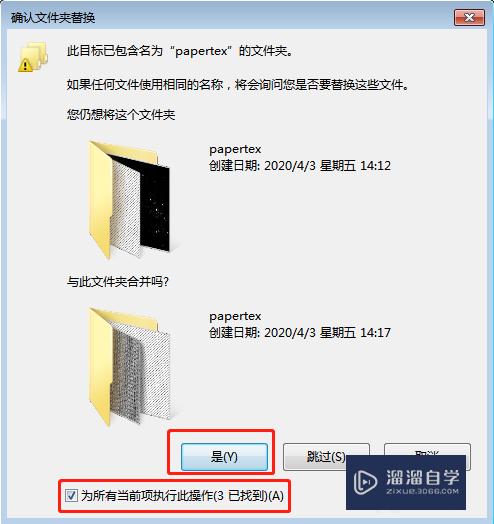
第6步
完成导入
勾选下方“对于所有冲突操作执行此操作”。点击“复制和替换”选项。复制当前文件夹所有内容。即可完成笔刷导入。

以上关于“SAI2怎么导入笔刷(sai2怎么导入笔刷找不到toomnrl)”的内容小渲今天就介绍到这里。希望这篇文章能够帮助到小伙伴们解决问题。如果觉得教程不详细的话。可以在本站搜索相关的教程学习哦!
更多精选教程文章推荐
以上是由资深渲染大师 小渲 整理编辑的,如果觉得对你有帮助,可以收藏或分享给身边的人
本文标题:SAI2怎么导入笔刷(sai2怎么导入笔刷找不到toomnrl)
本文地址:http://www.hszkedu.com/58347.html ,转载请注明来源:云渲染教程网
友情提示:本站内容均为网友发布,并不代表本站立场,如果本站的信息无意侵犯了您的版权,请联系我们及时处理,分享目的仅供大家学习与参考,不代表云渲染农场的立场!
本文地址:http://www.hszkedu.com/58347.html ,转载请注明来源:云渲染教程网
友情提示:本站内容均为网友发布,并不代表本站立场,如果本站的信息无意侵犯了您的版权,请联系我们及时处理,分享目的仅供大家学习与参考,不代表云渲染农场的立场!